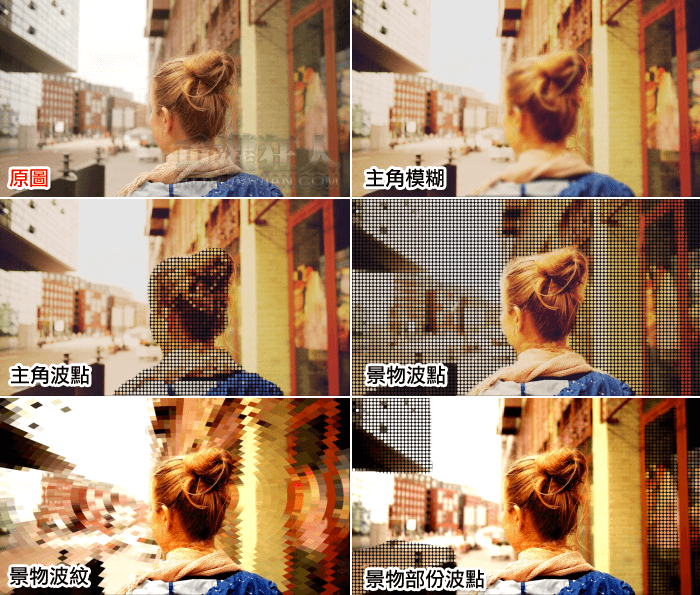幫照片打上馬賽克這個功能,想必大家都不陌生,一般常見的都是方格狀的馬賽克模式,這類型的馬賽克要是馬在特別的地方,總是能讓人產生奇妙的遐想,其次也可以利用模糊效果來遮擋一些不想曝光的局部畫面,如果想在手機上幫照片打上馬賽克,,
而這次的「打碼大師」除了前面提到的兩種馬賽克模式外,還另外提供了新的波點模式與波紋模式,五種程度的馬賽克顆粒大小,可依需求來做調整,為了讓各位馬的更精準,還有提供「指針」功能,就連細部也能輕鬆遮蓋。
但它除了用來幫照片打馬賽克遮掉路人甲乙丙或是車牌…等外,其實還有另一個功能,就是能透過簡單的編輯,就讓照片變的更有特色,匯入照片後可先利用程式提供的 18 種特殊濾鏡改變照片的色調,再使用馬賽克遮擋除了主角以外的景物,或反過來只將主角做遮蔽,或是只將部份的景物變成馬賽克風格…,都能產生大大不同的視覺效果,相當有趣哦!
▇ 軟體小檔案 ▇
- 軟體名稱:打碼大師
- 軟體語言:繁體中文
- 開發人員:Ro Entertainment
- 軟體性質:限時免費,超過指定日期後將調回原價
- 系統支援:iOS 6.0 以上
- 軟體下載:在 iPhone、iPad 中開啟 App Store 並搜尋「打碼大師」即可下載安裝,或「按這裡」透過 iTunes 安裝。
操作畫面:
由相機或相簿匯入要打上馬賽克的照片。
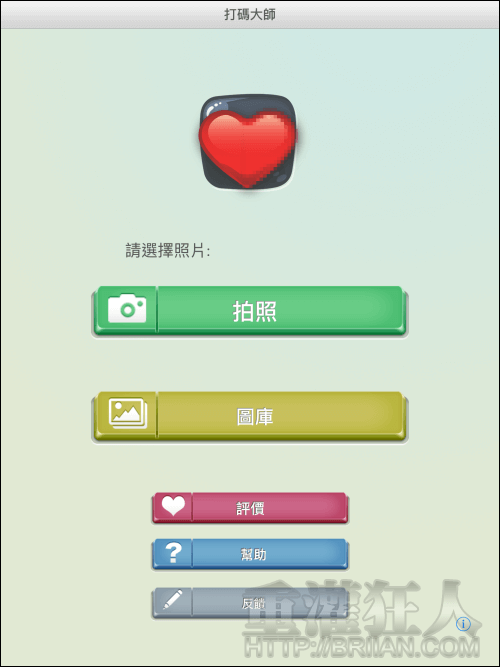
接著可用兩指縮放調整裁剪框的範圍,下方則可選擇想要套用的濾鏡,設定完成再按右上角的「V」進行下一步。如果不需要濾鏡或裁切的話直接按右上角的「跳過」即可。

按下方正中間的「心形」按鈕可開啟選擇馬賽克模式與遮蔽程度,「尺寸」可調整筆頭的粗細,若有手指太粗的問題,可再點擊右下角的「指針」即會出現一個與指尖有小距離的指針圖示,方便你更精準的打馬賽克。
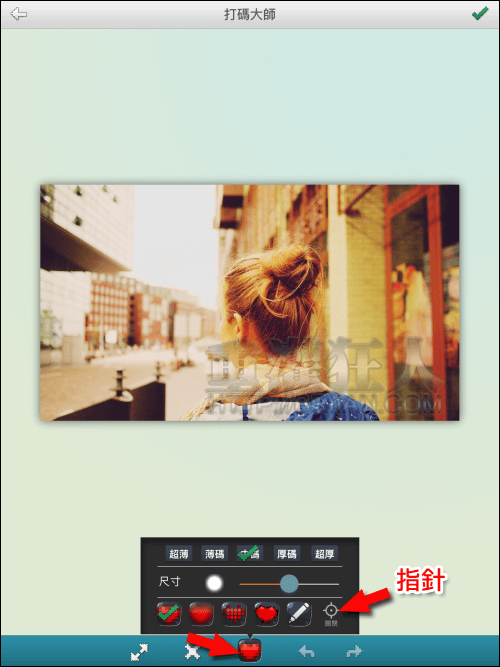
接著就可以直接在照片上塗抹想要馬賽克的區域,要畫比較細部的地方時,可兩指斜拉放大比較好塗哦!
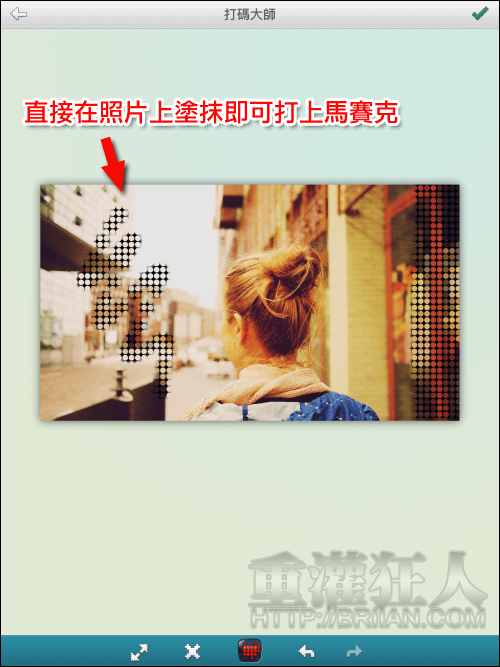
馬好後就可以按右上角的「V」儲存,會提供三種圖片尺寸讓你選擇。
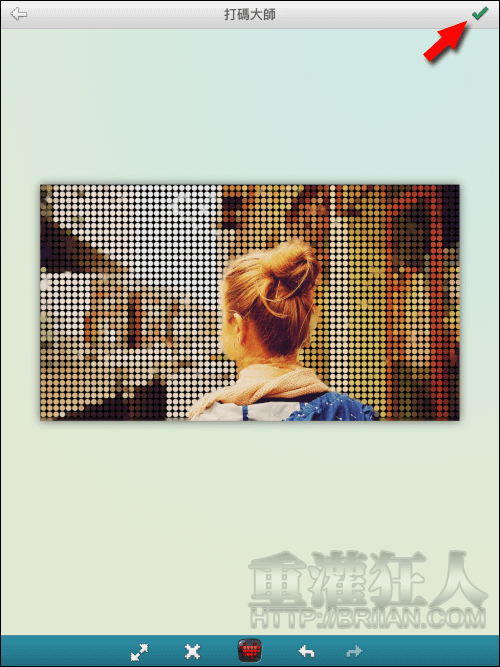
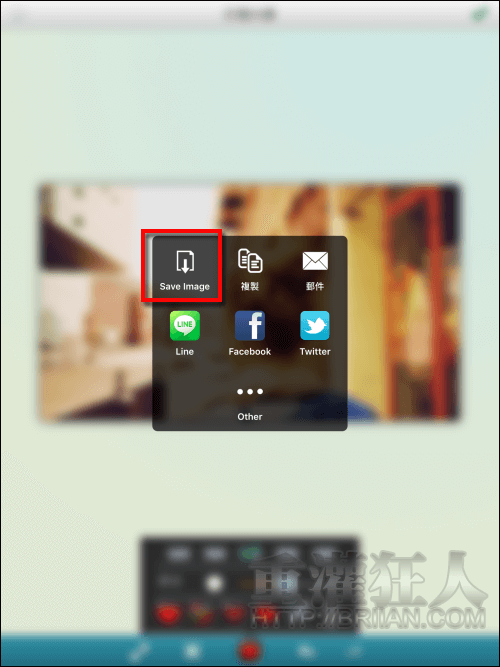
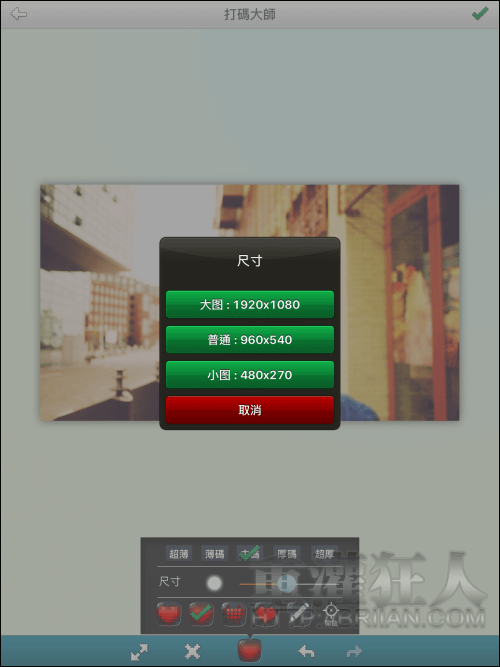
以下示範各種不同的玩法,是不是讓原來的照片看起來更加有趣了呢?景物若配合的好,只馬賽克部份景物個人覺得最好玩呀~~~有興趣的朋友一起試試吧!